iPhone Data Recovery
- 1 recuperar iPhone datos
- Recuperar contactos iPhone
- Recuperar iPhone Video
- Recuperar fotos iPhone
- Recuperar historial de llamadas del iPhone
- Recuperar iPhone iMessages
- Recuperar los mensajes iPhone
- Recuperar iPhone marcadores
- Recuperar iPhone Memo de voz
- Recuperar iPhone correo de voz
- Recuperar iPhone Memo de voz
- Recuperar iPhone calendario
- Recuperar iPhone MMS
- Recuperar notas iPhone
- Recuperar iPhone recordatorios
- 2 iPhone Software de recuperación de
- iPhone 6s Data Recovery
- iOS 9 Data Recovery
- IOS mejores Software de Recvoery de datos
- Mejor iPhone Data Recovery
- Data Recovery liberar iPhone por Software
- iPhone Data Recovery alternativa
- iPhone 3 solución de problemas
- iOS 9 en modo de recuperación
- Recuperar iPhone muerto
- Poner iPhone en modo de recuperación
- iPhone Notes icono desaparecen
- iPhone pantalla blanca de la muerte
- no restaurar iPhone
- iPhone pegado en modo Recovery
- Restablecer la resolución de problemas de iPhone
- Recuperar iPhone roto
- Recuperar de agua dañado iPhone
- iPhone pegado en el Logo de la manzana
- iPhone en modo Recovery
Modo DFU: Cómo entrar y salir DFU modo de su iOS dispositivo
¿Qué es modo DFU?
DFU significa actualización del Firmware del dispositivo. Es un estado que puede poner tu iPhone en donde se puede interactuar con iTunes pero no carga el iPhone cargador de sistema o de inicio de funcionamiento. Puede cambiar y elegir el firmware que quieres instalar en tu iPhone en modo DFU. Por ejemplo, utilizas el modo DFU si desea instalar una versión anterior de iOS, jailbreak su iPhone o desbloquear la tarjeta SIM. Si (por cualquier razón) recuperación estándar no está trabajando para que obtener su dispositivo a las condiciones de trabajo, DFU puede ayudarte.
Cómo obtener tu iPhone acceder al modo DFU
Desde DFU puede ayudar a resolver estos problemas, ¿cómo podemos nosotros poner un iPhone (incluyendo iPhone iOS 9) en modo DFU? No es un trabajo técnico complicado. En realidad, todo el mundo con un iPhone puede hacerlo solo siguiendo cualquier forma a continuación.
1. entrar en modo DFU con iTunes:
Paso 1.
Conecta tu iPhone a la computadora y ejecutar iTunes.
Paso 2.
Apagar tu iPhone pulsando el botón de encendido en la parte superior de tu iPhone.
Paso 3.
Pulse los botones Power y Home al mismo tiempo durante exactamente 10 segundos.
Paso 4.
Después, suelte el botón de encendido y seguir presionando el botón Home durante otros 10 segundos.
Paso 5.
Cuando vea un mensaje pop-up de iTunes como sigue, puede dejar el dedo presionando sobre el botón de inicio ir.
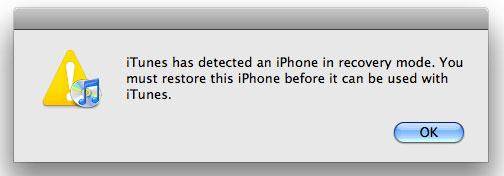
2. entrar en modo DFU con Wondershare Dr.Fone para iOS:
Si no tienes iTunes instalado en su computadora y no quiere tenerlo, se puede utilizar Wondershare Dr.Fone para iOS (iPhone Data Recovery .
Descargar gratis la versión de prueba a continuación.
Conectar tu iPhone, iPad o iPod touch y ejecutar el programa en su computadora. Luego ir a Modo avanzado y verás la ventana de abajo.

Ahora siga los pasos en la ventana para empezar a entrar en modo DFU en pasos.
Paso 1.
Mantenga su dispositivo, a continuación, haga clic en el verde botón de
Inicio
.
Paso 2.
Después de hacer clic en el botón
Inicio
, pulsa la energía y la casa al mismo tiempo inmediatamente durante exactamente 10 segundos.
Paso 3.
Cuando pasaron los 10 segundos, suelte el botón de encendido ahora, pero mantenga presionado el Home durante otros 10 segundos.
Paso 4.
Cuando usted está informado que usted ha entrado con éxito en modo DFU, puede soltar el botón Home.
Nota: Cuando tu iPhone está en modo DFU, la pantalla será completamente negra. Si no, no estás en modo DFU. Por cierto, Wondershare Dr.Fone para iOS puede ayudar solamente a tu iPhone 4/3GS, iPad 1 y iPod touch 4 para entrar en modo DFU.
Cómo salir del modo DFU con tu dispositivo de iOS
Salir del modo DFU manualmente
Si tu iPhone se queda en modo DFU, la forma más fácil de sacarlo es presionando el botón Power y el botón Home al mismo tiempo durante unos 10 segundos, hasta que vea el logotipo de Apple aparezca. De esta manera obras para todos los iPhone 6s (Plus), iPhone 6s (Plus), iPhone 5, iPhone 5C, iPhone 5, iPhone 4S, iPhone 4 y iPhone 3GS, así como para el iPad y el iPod touch si quieres probarlo.
Cómo salir del modo DFU con Dr.Fone para iOS con 1 click
Wondershare Dr.Fone para iOS (iPhone Data Recovery) puede ayudar a salir del modo DFU con un solo clic.
Descargar gratis la versión de prueba a continuación.
Conecte su iPhonn, iPad o iPod touch a la computadora y ejecute Wondershare Dr.Fone para iOS (disponible para iOS 9). Luego escanear directamente tu iPhone y obtendrá la ventana siguiente.
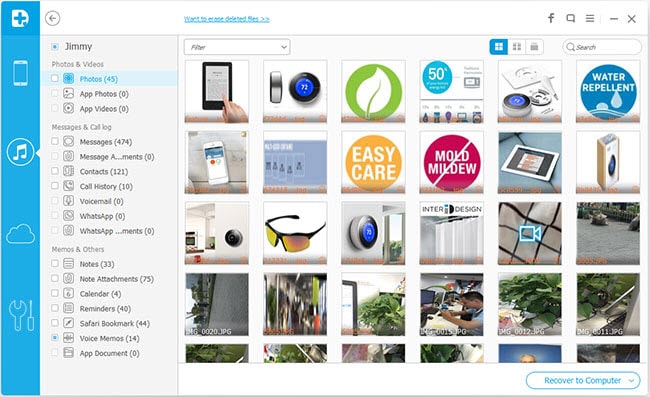
Haga clic en el botón reiniciar dispositivo normal en la esquina inferior izquierda de la ventana. Entonces usted puede conseguir su dispositivo iOS en modo DFU ahora mismo!
Cuando usted piensa que su dispositivo se congela, no preocuparse demasiado y esperar un momento. A veces, necesita un tiempo para reiniciar. Si todavía no refleja nada, pruebe a pulsar el Power y el botón Home al mismo tiempo por un tiempo, hasta que pueda ver el logo blanco de Apple en la pantalla. El dispositivo se reinicie a la normalidad en unos pocos segundos.
Si usted tiene cualquier otra pregunta acerca de cómo entrar y salir de modo DFU, o tiene algunas buenas sugerencias, Bienvenidos a compartir con nosotros aquí.


